Obs: I nästa ämne du kommer att läsa kommer du att lära dig om: Hur du skannar dina Windows 10-datorer med Windows Defender Offline
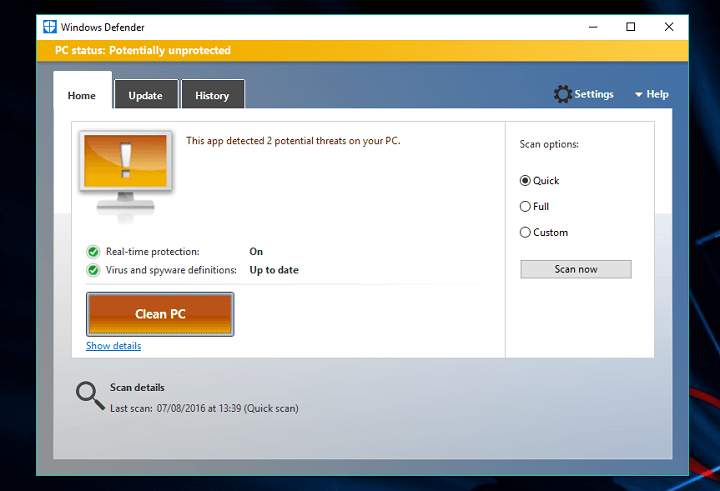
Windows Defender är en av många funktioner som fick flera förbättringar med Anniversary Update för några år sedan. Den mest användbara funktionen Windows Advocate du får med uppdateringen är möjligheten att skanna systemet offline innan.
Detta kan vara riktigt användbart och effektivt eftersom det kommer att hålla ditt system säkrare medan Windows 10 faktiskt körs. På så sätt kommer olika skadliga program och andra skadliga program inte ens få en chans att komma åt dina filer, vilket är riktigt bra.
Innan jag visar dig hur du kör Windows Defender vid start måste vi berätta att när du väl startar processen kommer din dator att starta om automatiskt. Så, innan du kör skanningen, se till att du har stängt allt ditt arbete och att din dator är redo att starta om.
Låt oss nu se hur du utför en offline-skanning med Windows Defender i Windows 10 version 1607.
Hur kör man en offlinesökning med Windows Defender?
- Öppna inställningsappen
- Gå till Uppdatering och säkerhet > Windows Defender
- Under Windows Defender Offline klickar du på Skanna offline
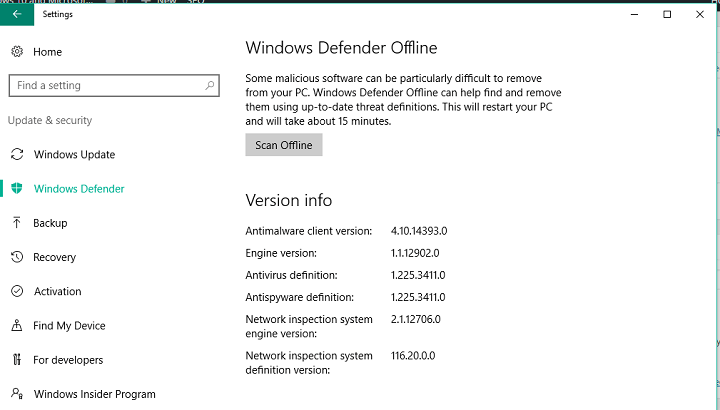
- Din dator kommer att starta om inom 60 sekunder
När din dator startar om startar skanningen automatiskt. Windows Defender Offline Scan ser nästan likadant ut som i normalt läge, så du borde inte ha några problem att arbeta med det. Om någon skadlig programvara hittas måste du ta bort den, vilket i princip är det enda du bör göra när du kör en offlinesökning. När processen är klar startar din dator automatiskt.
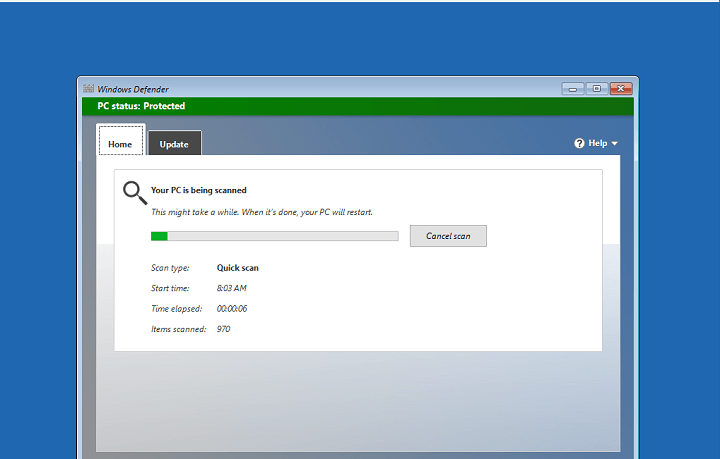
Som du kan se är det extremt enkelt att starta och gå igenom denna process och det kan faktiskt gynna din dator mer än att göra en vanlig skanning.
Vanliga frågor: Lär dig mer om Windows Defender
- Hur kör jag Windows Defender Offline Windows 10?
För att göra detta, öppna appen Inställningar från Start-menyn. Om du inte kan se Start-menyn kan du se den här guiden. När det är löst väljer du Uppdatera och säkerhet och sedan Windows Defender. I det här avsnittet kommer du att se Windows Defender. Klicka på Offlineskanning.
- Skannas Windows 10 Defender automatiskt?
Som en inbyggd komponent i appen Inställningar är Windows Defender aktiverat som standard och konfigureras automatiskt för att utföra vanliga systemsökningar. Som ett resultat kan Defender tillhandahålla realtidsskydd mot skadlig programvara.
- Hur startar jag om Windows Defender?
För att återställa Windows-skyddet, öppna Kontrollpanelen och välj System och säkerhet, sedan Windows-brandväggsskydd. Från den vänstra panelen klickar du på länken Återställ standardinställningar och bekräftar åtgärden genom att trycka på samma knapp i det nyöppnade fönstret.
Så du gillar offlineläget för Windows Defender? Gör det verkligen någon skillnad när det gäller borttagning av skadlig programvara? Ge oss din åsikt i kommentarsfältet nedan.
Från Editor Note: Det här inlägget publicerades ursprungligen i augusti 2016 och har sedan dess förnyats och uppdaterats i mars 2020 för dess fräschör, noggrannhet och omfattande.
